Kako očistiti ili osloboditi pohranu na vašem Apple Watchu
Ako je pohrana vašeg Apple Watcha blizu punog kapaciteta, naići ćete na poteškoće pri dodavanju ili sinkronizaciji novog sadržaja. Ostali potencijalni problemi bit će usporavanje sustava, aplikacije koje ne reagiraju(unresponsive apps) i neuspjela ažuriranja softvera(failing software updates) . Srećom, postoji nekoliko načina za oslobađanje prostora na watchOS uređaju.
Ovaj će vas vodič provesti kroz određivanje velikih aplikacija, deinstaliranje onih koje ne koristite, reguliranje pohrane fotografija, brisanje predmemorije sustava i druge korisne savjete. Bez obzira na to je li pohrana vašeg Apple Watcha ispražnjena ili namjeravate spriječiti da se to dogodi, ove bi vam metode trebale pomoći.

Sljedeće tehnike uštede prostora primjenjuju se na Apple Watch Series 4 , Apple Watch SE , Apple Watch Ultra i novije modele(newer models) s watchOS 9 i novijim.
Provjerite dostupnu(Check Available) pohranu na Apple Watchu(Apple Watch)
Najbolje je za početak provjeriti koje vrste podataka zauzimaju prostor za pohranu vašeg Apple Watcha(Apple Watch) . Imate dva načina da to učinite—upotrebom iPhonea uparenog s vašim satom ili izravno sa samog Apple Watcha(Apple Watch) .
Provjerite dostupnu pohranu putem iPhonea
- Otvorite aplikaciju Apple Watch putem početnog zaslona(Home Screen) ili biblioteke aplikacija(App Library) uparenog iOS uređaja.
- Prijeđite na karticu Moj sat(My Watch) i dodirnite Općenito(General) .
- Pomaknite se prema dolje i dodirnite Pohrana.

Provjerite dostupnu pohranu(Check Available Storage) putem Apple Watcha(Apple Watch)
- Pritisnite(Press) Digital Crown(Digital Crown) i otvorite aplikaciju Postavke(Settings) .
- Dodirnite Općenito.
- Pomaknite se prema dolje i dodirnite Pohrana.

Na zaslonu Pohrana(Storage) koji se pojavi, traka na vrhu pokazuje količinu dostupnog prostora za pohranu i raščlambu iskorištenog prostora prema vrsti—watchOS, Aplikacije(Apps) , Mediji(Media) itd.
Ispod toga trebali biste vidjeti popis dostupnih aplikacija i koliko prostora za pohranu zauzimaju na vašem watchOS uređaju—dodirnite aplikaciju da biste saznali veličinu njezine instalacije ( Veličina aplikacije(App Size) ) i prostor koji njen sadržaj zauzima ( Dokumenti(Documents) i podaci(Data) ). Ovisno o aplikaciji, potonja bi mogla biti znatno veća od prve—npr. Apple Music .
Sada kada znate što zauzima prostor za pohranu, možete slijediti uklanjanje aplikacija trećih strana koje se ne koriste ili zauzimaju prostor. Izvorne watchOS aplikacije, kao što su fotografije(Photos) , glazba(Music) i podcasti (mogu biti velika količina prostora za pohranu), ne mogu se ukloniti, ali možete smanjiti količinu podataka koje sinkroniziraju lokalno s iPhonea.
Ako primijetite nenormalno visoku drugu upotrebu, to može značiti prenapuhanu predmemoriju sustava ili aplikacije. Morate ponovno pokrenuti Apple Watch ili ponovno upariti watchOS uređaj sa svojim iPhoneom kako biste riješili problem (više o tome u nastavku).
Izbrišite nekorištene aplikacije na Apple Watchu
Ako je vaša pohrana na Apple Watchu(Apple Watch) zauzeta hrpom nekorištenih ili rijetko korištenih aplikacija trećih strana, najlakši način da napravite mjesta je da ih izbrišete.
Izbrišite watchOS aplikacije putem iPhonea
- Otvorite aplikaciju Watch i prijeđite na karticu My Watch .
- Pomaknite se(Scroll) prema dolje do odjeljka Instalirano na Apple Watchu(Apple Watch) kako biste vidjeli popis instaliranih aplikacija na Apple Watchu(Apple Watch) .
- Dodirnite aplikaciju koju želite ukloniti.
- Isključite prekidač pored Prikaži aplikaciju(Show App) na Apple Watchu(Apple Watch) .

- Ponovite za druge watchOS aplikacije koje želite ukloniti.
Brisanje aplikacija putem Apple Watcha
- Pritisnite(Press) Digital Crown(Digital Crown) za prikaz popisa aplikacija na Apple Watchu(Apple Watch) .
- Dugo pritisnite slobodno područje i odaberite Uredi aplikacije(Edit Apps) .
- Dodirnite simbol X iznad aplikacije koju želite ukloniti.
- Dodirnite Izbriši aplikaciju.

- Ponovite za druge aplikacije koje želite ukloniti.
Napomena: Ako se početni zaslon(Home Screen) vašeg Apple Watcha prikazuje u prikazu popisa(List View) , a ne u zadanom prikazu mreže(Grid View) , povucite stavku ulijevo i dodirnite Izbriši(Delete) .
Da biste kasnije ponovno instalirali aplikaciju:
- Otvorite aplikaciju Watch na svom iPhoneu.
- U odjeljku Moj sat(My Watch) pomaknite se prema dolje do odjeljka Dostupne aplikacije(Available Apps) .
- Dodirnite Instaliraj(Tap Install) pored aplikacije koju želite vratiti na svoj Apple Watch .

Alternativno:
- Pritisnite(Press) Digital Crown(Digital Crown) na svom Apple Watchu(Apple Watch) i dodirnite App Store .
- Potražite aplikaciju koju želite instalirati.
- Dodirnite ikonu za preuzimanje.

Smanjite broj(Reduce Number) fotografija na(Photos) Apple Watchu(Apple Watch)
Vaš Apple Watch sposoban je sinkronizirati do 500 slika s vašeg iPhonea, a to može dovesti do značajnog problema kod modela s manjim kapacitetom za pohranu. Rješenje je postaviti donju granicu. Napraviti to:
- Otvorite aplikaciju Watch na uparenom iPhoneu i prebacite se na karticu Moj sat(My Watch) .
- Pomaknite se prema dolje i dodirnite Fotografije.
- Odaberite Ograničenje fotografija(Select Photos Limit) i odaberite niže ograničenje sinkronizacije—npr. 25.
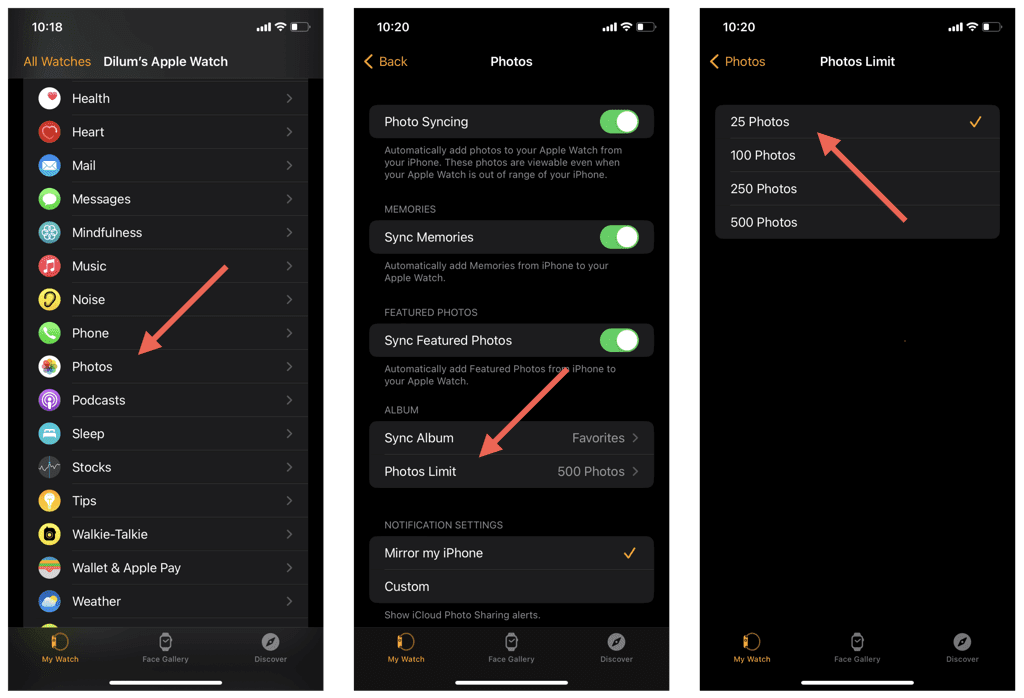
Alternativno, isključite prekidač pored Photo Syncing kako biste u potpunosti prestali sinkronizirati fotografije na svoj Apple Watch .
Uklonite preuzimanje glazbe(Remove Music Downloads) na Apple Watchu(Apple Watch)
Preuzimanja glazbe još su jedan razlog zbog kojeg vašem Apple Watchu(Apple Watch) ponestaje prostora. Izbrišite(Delete) neželjene popise pjesama, albume i pjesme kako biste brzo oslobodili prostor za pohranu.
Izbrišite preuzimanje glazbe putem iPhonea
- Otvorite aplikaciju Watch i prijeđite na karticu My Watch .
- Pomaknite se prema dolje i dodirnite Glazba.
- Povucite popis za reprodukciju, album ili pjesmu udesno i dodirnite Izbriši(Delete) .

Po želji, isključite prekidač pokraj Nedavne glazbe(Recent Music) kako biste zaustavili Apple Watch od automatske sinkronizacije nedavno dodane glazbe i preporuka.
Izbrišite preuzimanje glazbe(Delete Music Downloads) putem Apple Watcha(Apple Watch)
- Pritisnite(Press) Digital Crown(Digital Crown) i otvorite aplikaciju Glazba(Music) .
- Idite na Knjižnica > Preuzeto.

- Posjetite kategorije Popisi pjesama, Albumi(Albums) i Pjesme(Songs) .
- Povucite popis za reprodukciju, album ili pjesmu ulijevo i dodirnite Više (tri točke).
- Dodirnite Ukloni.

Izbrišite audio knjige na Apple Watchu
Drugi način oslobađanja prostora za pohranu na Apple Watchu(Apple Watch) je brisanje audioknjiga koje više ne slušate.
Izbrišite audio knjige putem iPhonea
- Otvorite aplikaciju Watch i prijeđite na karticu My Watch .
- Pomaknite se prema dolje i dodirnite Audioknjige.
- Povucite(Swipe) audioknjigu ulijevo i dodirnite Izbriši(Delete) .
Osim toga, isključite prekidače uz Reading Now i Want to Read kako biste zaustavili Apple Watch od automatskog preuzimanja audioknjiga koje ste dodali tim kategorijama putem aplikacije Books u iOS-u(Books app in iOS) .
Izbrišite audio knjige putem Apple Watcha
- Pritisnite(Press) Digital Crown(Digital Crown) i dodirnite Audioknjige(Audiobooks) .
- Povucite(Swipe) audioknjigu koju želite izbrisati ulijevo.
- Dodirnite Izbriši.
Brisanje(Delete) i upravljanje(Manage) podcastima na Apple Watchu(Apple Watch)
Ako se pretplatite na više emisija u aplikaciji Podcasts , očekujte da će vaš Apple Watch automatski preuzimati nove epizode. Uklonite(Remove) preuzete podcaste kako biste oslobodili prostor i upravljajte svojim postavkama automatskog preuzimanja kako biste spriječili da to postane problem.
Brisanje(Delete) i upravljanje podcastima(Manage Podcasts) putem iPhonea
- Otvorite aplikaciju Watch i odaberite Podcasts.
- U odjeljku Dodaj epizode iz(Add Episodes From) dodirnite kategorije Sljedeće(Up Next) , Spremljeno(Saved) i Najnovije i smanjite broj epizoda koje se preuzimaju na vaš Apple Watch—npr(Apple Watch—e.g.) . 1. Ili dodirnite Isključeno(Off) da potpuno onemogućite automatska preuzimanja.

- Povratak na prethodni ekran. U odjeljku Emisije(Shows) dodirnite emisiju i odaberite manji broj automatskih preuzimanja epizoda—npr. 1. Ili odaberite Ukloni emisiju(Remove Show) kako biste spriječili preuzimanje epizoda povezanih s emisijom.

Brisanje(Delete) i upravljanje podcastima(Manage Podcasts) putem Apple Watcha(Apple Watch)
- Pritisnite(Press) Digital Crown(Digital Crown) i dodirnite Podcasti.
- Dodirnite Knjižnica.
- Pomaknite se(Scroll) prema dolje do odjeljka Emisije(Shows) i odaberite emisiju.

- Dodirnite ikonu Više (tri točke).
- Smanjite količinu sinkroniziranih epizoda za emisiju ili dodirnite Isključeno(Off) .

Ponovno pokrenite Apple Watch
Ako imate problema s ograničenom pohranom na Apple Watchu(Apple Watch) , a prethodna rješenja nisu učinila mnogo, sljedeći korak je ponovno pokretanje sustava. To bi trebalo pomoći u brisanju privremenih podataka i oslobađanju prostora koji zauzima predmemorija sustava.
Za ponovno pokretanje watchOS uređaja:
- Pritisnite i držite bočnu tipku.
- Dodirnite ikonu napajanja.
- Povucite ikonu napajanja udesno.

- Pričekajte 30 sekundi.
- Pritisnite i držite bočnu(Side) tipku dok ne vidite Apple logo.
Uparite i ponovno uparite Apple Watch
Ako na svom Apple Watchu(Apple Watch) naiđete na probleme povezane s pohranom (npr. velika upotreba "Ostalo" unutar konzole za pohranu(Storage) ), najbolje je raspariti i ponovno upariti watchOS uređaj. Postupak briše internu pohranu i vraća sistemski softver na tvorničke postavke, rješavajući stalne probleme.
- Otvorite aplikaciju Watch i prijeđite na karticu My Watch .
- Dodirnite Svi satovi.
- Dodirnite ikonu Info pored vašeg Apple Watcha(Apple Watch) .
- Dodirnite Poništi uparivanje Apple Watcha.
- Upišite svoju lozinku za Apple ID(Apple ID) i dodirnite Unpair [ Your Name] Apple Watch za potvrdu.

- Pričekajte(Wait) dok se Apple Watch ne odspoji s iPhonea.
- Idite na My Watch > All Watches > Add Watch i slijedite sve upute na zaslonu za ponovno uparivanje Apple Watcha(Apple Watch) .
Prema zadanim postavkama, vaš Apple Watch stvara svježu sigurnosnu kopiju svojih podataka(Apple Watch creates a fresh backup of its data) na uparenom iPhoneu tijekom procesa rasparivanja, tako da biste ga trebali moći koristiti za vraćanje svega kada postavite pametni nosivi uređaj od nule(set up the smart wearable from scratch) .
Upravljajte pohranom na svom Apple Watchu(Your Apple Watch)
Slijedeći upute navedene u ovom vodiču, možete osigurati dovoljno prostora na Apple Watchu(Apple Watch) za stvari koje su vam važne. Od brisanja nekorištenih aplikacija do upravljanja sinkroniziranim fotografijama i ponovnog uparivanja sata, ove će vam tehnike pomoći da povećate kapacitet pohrane. Očistite nered, oslobodite prostor i uživajte u besprijekornom iskustvu s Appleovim pametnim satom.
Related posts
Aplikacija za razmjenu poruka Telegram: Šaljite samouništavajuće, šifrirane poruke
Vodite privatne razgovore uz aplikaciju za razmjenu poruka izvan snimanja
Kako napraviti Signal zadanom aplikacijom za slanje SMS poruka na Androidu
Popravite aplikaciju za slanje poruka na Androidu koja ne radi
Značajke koje signal čine najsigurnijom aplikacijom za razmjenu poruka koja postoji
Kako sakriti posljednje viđenje u aplikaciji Telegram
Kako koristiti aplikaciju Google fotografije
Najbolji Telegram botovi, jesu li sigurni za korištenje? Gdje da ih nađem?
Kako instalirati Outlook na webu kao progresivnu web aplikaciju
Predstavljamo Windows 8: Potpuni vodič kroz aplikaciju za razmjenu poruka
RegOwnit: Preuzmite potpunu kontrolu i vlasništvo nad ključevima registra sustava Windows
Kako napraviti vlastiti paket naljepnica za Telegram
Metoda za dodavanje aplikacije na traku aplikacija Microsoft Teams u sustavu Windows 10
Brzina uzorkovanja za vaš mikrofon nije podržana - pogreška aplikacije Xbox
Kako prestati primati upozorenja o pridruživanju novih prijatelja na Telegramu ili Signalu
Kako urediti poslane poruke u Telegramu na Androidu, iOS-u, desktopu
Kako poboljšati privatnost i sigurnost u aplikaciji Telegram Messenger
Kako koristiti Telegram za slanje visokokvalitetnih fotografija i videa
Aplikacija Complete Anatomy dostojno je preuzimanje za Windows 11/10
Kako sakriti chat u aplikaciji Telegram za Windows PC
